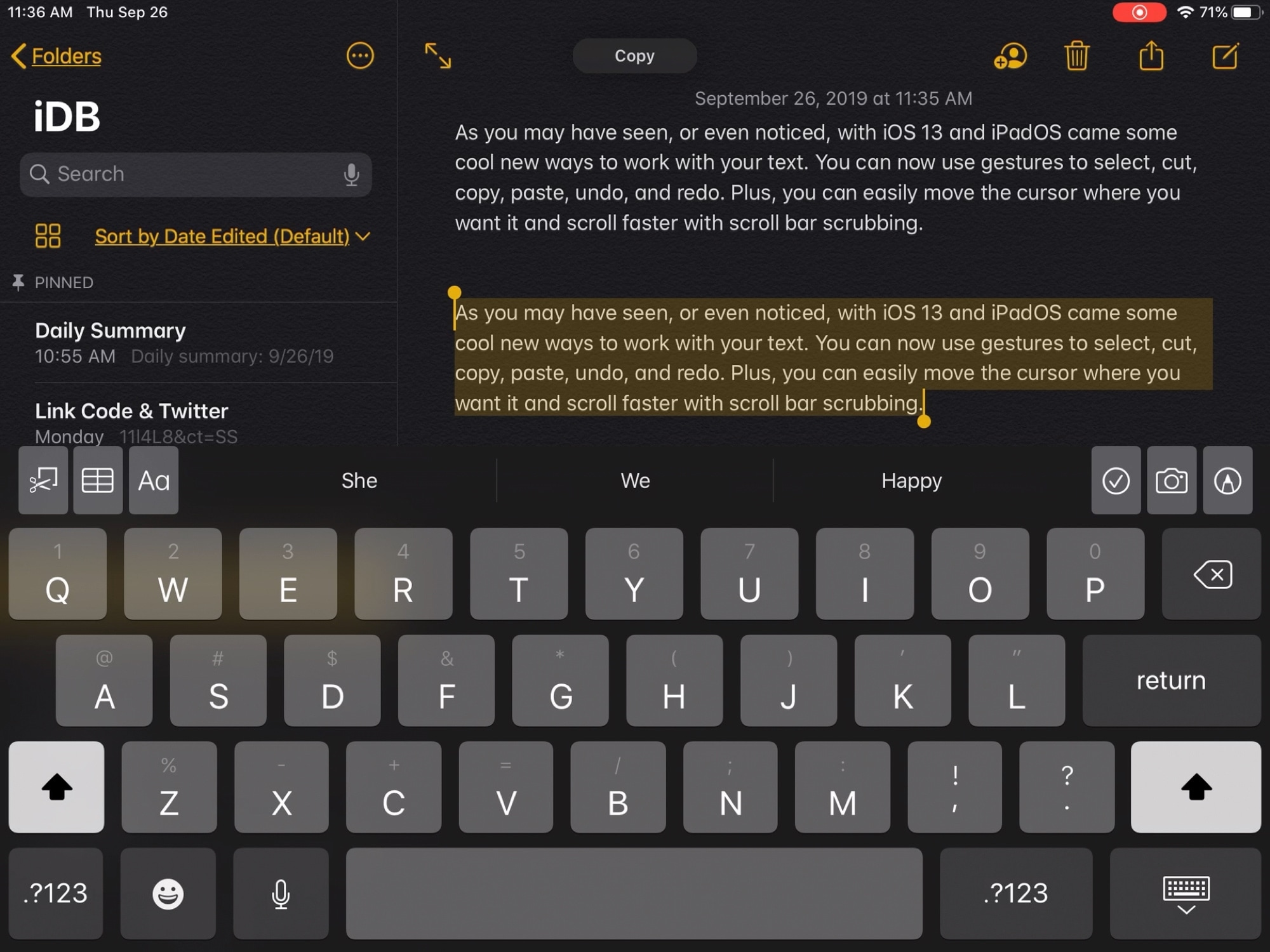
Como habrás visto, o incluso notado, con el iOS 13 y el iPadOS hay nuevas formas de trabajar con tu texto. Ahora puedes usar gestos para seleccionar, cortar, copiar, pegar, deshacer y rehacer. Además, puedes mover fácilmente el cursor donde quieras y desplazarte más rápido con la barra de desplazamiento.
Entonces, ¿cómo funcionan todos estos nuevos gestos de edición de texto en el iPhone y el iPad? Estamos aquí para explicarlos todos.
Gestos de edición de texto en el iOS
Aquí tienes un resumen del tutorial para que puedas saltar a una sección específica si lo deseas.
Seleccionar texto
Puedes seleccionar rápidamente una palabra, una frase o un párrafo entero con simples golpecitos. Y para seleccionar todo el texto de una página, toque y pase el dedo.
- Selecciona una palabra: Doble toque con un dedo.
- Selecciona una oración: Tócala tres veces.
- Seleccione un párrafo: Tócalo cuatro veces.
- Seleccione todo el texto de una página: Pegar dos veces al principio y arrastrar dos dedos por la página.
Cortar, copiar y pegar
Nunca ha sido más sencillo cortar, copiar y pegar texto que con los gestos de edición de texto que vienen con el iOS 13 y el iPadOS. Recuerda usar el método anterior para seleccionar tu texto primero.
- Cortar: Pellizque hacia adentro con su pulgar y dos dedos rápidamente dos veces.
- Copiar: Pellizque hacia adentro con su pulgar y dos dedos.
- Pegar: Pellizque hacia afuera con su pulgar y dos dedos.
Deshacer y rehacer
Al igual que los demás gestos de edición de texto de esta lista, deshacer y rehacer también es fácil.
- Deshacer: Pasar de derecha a izquierda con tres dedos.
- Rehacer: Pasar de izquierda a derecha con tres dedos.
Aunque no es técnicamente para la edición de texto, estos dos gestos adicionales son útiles para tener en cuenta.
- Mueve el cursor: Para mover el cursor a donde quieras, sólo tienes que levantarlo. Toca y luego arrástralo a cualquier lugar donde lo necesites. Se encajará en su lugar cuando lo sueltes.
- Desplazamiento de la barra de fregado: Para desplazarse más rápido, mantenga pulsada la barra de desplazamiento a la derecha del documento y luego arrastre. Esto funciona para documentos largos, correos electrónicos, páginas web y más.
Conclusión
Puede que lleve un poco de práctica con estos nuevos gestos de edición de texto, pero una vez que les coges el truco, son bastante fáciles.
¿Hay otras características del iOS 13 o del iPadOS que te interesen? Asegúrate de revisar lo que hemos cubierto hasta ahora y haznos saber si hay algo que te gustaría ver en los comentarios de abajo o en Twitter.
Sigue leyendo:
- 10 nuevos gestos de productividad que ahorran tiempo en iPadOS
- ¿Nuevo en Mac? 3 formas de copiar y pegar texto en tu Mac
- Cómo copiar y pegar en Samsung Galaxy Tab S3
- Cómo copiar y pegar en Redmi Note 8
- Cómo copiar y pegar en Samsung Galaxy A5 2017
- Cómo personalizar los gestos de Mac para el trackpad y el ratón
- Cómo copiar y pegar en HUAWEI MEDIAPAD M3
- Cómo copiar y pegar en Samsung Galaxy Tab A6
- Cómo copiar y pegar en Samsung Galaxy S8 +
- Cómo copiar y pegar en LG Stylo 5


